
[Guide simple] Comment récupérer des mémos vocaux supprimés de l'iPad ?

Vous avez supprimé accidentellement un mémo vocal important sur votre iPad ? Vous n'êtes pas seul. Les mémos vocaux sont un moyen rapide et pratique de capturer des pensées, des conférences, des interviews, etc., mais ils peuvent aussi être facilement supprimés par erreur. Heureusement, il existe plusieurs méthodes fiables pour récupérer des mémos vocaux supprimés sur iPad, que vous ayez une sauvegarde ou non.
Cet article vous guidera étape par étape pour récupérer des mémos vocaux supprimés sur un iPad. Quelle que soit la situation, il existe probablement une solution.
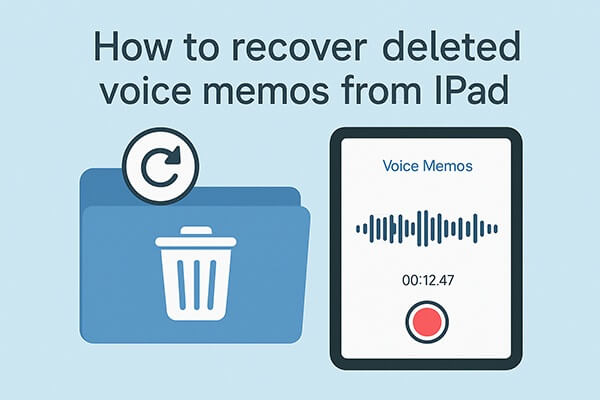
Si vous venez de supprimer un mémo vocal, commencez par consulter le dossier « Supprimés récemment » de l'application Mémos vocaux. Un mémo supprimé y reste généralement 30 jours avant d'être définitivement effacé.
Voici comment récupérer les mémos vocaux supprimés sur iPad à partir du dossier Récemment supprimés :
Étape 1. Ouvrez l’application Mémos vocaux sur votre iPad.
Étape 2. Appuyez sur la flèche de retour dans le coin supérieur gauche pour revenir à la vue de la liste principale.
Étape 3. Sélectionnez le dossier « Récemment supprimé ».
Étape 4. Localisez le mémo vocal que vous souhaitez restaurer.
Étape 5. Appuyez sur « Récupérer » à côté du fichier ou utilisez « Modifier » > « Sélectionner » > « Récupérer » pour récupérer plusieurs fichiers à la fois.

Si vous avez déjà vidé le dossier « Récemment supprimés » ou si le mémo vocal a été supprimé il y a plus de 30 jours, mais que vous avez sauvegardé votre appareil via iTunes, vous pouvez essayer de récupérer le mémo vocal supprimé sur iPad à partir d'une sauvegarde iTunes.
De nombreux utilisateurs évitent la restauration iTunes, car elle écrase toutes les données existantes. C'est là que Coolmuster iPhone Data Recovery se démarque. Cet outil professionnel de récupération de données permet d'extraire des données spécifiques (comme des mémos vocaux) d'une sauvegarde iTunes sans écraser les données existantes de votre iPad.
Principales caractéristiques de la récupération de données iPhone :
Voici comment récupérer des mémos vocaux supprimés de l'iPad à l'aide de iPhone Data Recovery :
01 Pour commencer, téléchargez et lancez iPhone Data Recovery, puis choisissez l'option « Récupérer à partir d'une sauvegarde iTunes » dans le menu de gauche. Le programme localisera automatiquement vos fichiers de sauvegarde iTunes sur votre ordinateur. Sélectionnez une sauvegarde dans la liste et cliquez sur « Lancer l'analyse ».

02 Ensuite, cochez la case à côté de « Mémos vocaux » et cliquez sur le bouton « Démarrer l'analyse » en bas à droite.

03 Une fois l'analyse terminée, sélectionnez les mémos vocaux à récupérer. Enfin, cliquez sur « Récupérer sur l'ordinateur » pour enregistrer les fichiers sélectionnés depuis votre sauvegarde iTunes sur votre ordinateur.

Tutoriel vidéo :
Si vous acceptez d'effacer votre iPad et de restaurer toutes les données à partir d'une sauvegarde, vous pouvez utiliser iTunes directement.
Voici comment restaurer les mémos vocaux supprimés de l'iPad via iTunes :
Étape 1. Connectez votre iPad à l’ordinateur avec un câble USB.
Étape 2. Ouvrez iTunes et cliquez sur l’icône de l’appareil une fois détecté.
Étape 3. Sous l'onglet « Résumé », cliquez sur « Restaurer la sauvegarde ».
Étape 4. Sélectionnez le fichier de sauvegarde concerné et cliquez sur « Restaurer ».
Étape 5. Attendez que le processus soit terminé et que l’appareil redémarre.

Si vous avez sauvegardé votre iPad sur iCloud , il y a de fortes chances que vos mémos vocaux supprimés y soient stockés. Cependant, la restauration depuis iCloud nécessite de réinitialiser l'appareil et de le configurer à nouveau.
Si cela ne vous dérange pas, suivez les étapes ci-dessous pour récupérer les mémos vocaux supprimés sur iPad à partir de la sauvegarde iCloud :
Étape 1. Sur votre iPad, accédez à « Paramètres » > « Général » > « Transférer ou réinitialiser l'iPad ».
Étape 2. Appuyez sur « Effacer tout le contenu et les paramètres ».

Étape 3. Suivez les étapes de configuration jusqu'à ce que vous atteigniez l'écran « Applications et données ».
Étape 4. Choisissez « Restaurer à partir de la sauvegarde iCloud ».
Étape 5. Connectez-vous avec votre identifiant Apple et sélectionnez la sauvegarde qui contient vos mémos vocaux.
Étape 6. Attendez que le processus de restauration soit terminé.

Vous savez maintenant comment récupérer des mémos vocaux supprimés sur iPad grâce à différentes méthodes. Parmi toutes les options, Coolmuster iPhone Data Recovery offre le meilleur compromis entre simplicité, sécurité et efficacité. Il vous permet de prévisualiser et de récupérer sélectivement des fichiers à partir de sauvegardes iTunes sans effacer vos données actuelles. Téléchargez-le dès maintenant et essayez-le !
Articles connexes:
Comment récupérer des mémos vocaux supprimés sur iPhone avec ou sans sauvegarde ?
[Résolu] Comment extraire facilement des mémos vocaux à partir d'une sauvegarde iPad ?
Comment récupérer facilement des mémos vocaux sur iCloud | 2 solutions avancées
4 meilleures façons de récupérer des notes supprimées sur iPad





